EDAS應用監控及治理通過探針技術,在應用運行態進行字節碼增強,實現應用性能管理和微服務治理能力。通常應用無需修改任何一行業務代碼,即可正常接入探針,研發態也無需感知到探針的存在。隨著探針能力迭代,發布新版本探針后,默認自動在應用部署后掛載新版本探針。與此同時,為保障應用與探針的兼容性,允許為應用掛載的探針指定固定版本,避免應用在部署過程中無感知升級探針版本后導致的兼容性問題。本文介紹如何進行監控及微服務治理探針版本配置。
使用說明
建議設置指定探針版本后,盡快進行測試環境驗證,檢查監控數據及微服務治理能力是否符合預期。驗證通過后,請及時升級生產環境應用探針版本。
該能力默認關閉,新版本探針兼容大部分應用的使用場景。建議優先使用最新版本探針,不指定固定版本。如果您需使用或使用中有任何問題,請加入釘群(釘群號:21958624)聯系產品技術專家咨詢處理。
使用限制
僅支持K8s應用。
需應用所部署的K8s集群中,ack-onepilot組件版本≥3.0.13。如果您的集群中未安裝ack-onepilot或版本低于3.0.13,請參見如何進行ack-onepilot組件升級。
探針版本發布說明
版本 | 發布時間 | 說明 |
2.7.3.5 | 2022-07-27 |
說明 2.7.3.5版本探針同時支持JDK 11、JDK 8及以下版本。 |
2.8.3 | 2023-03-31 |
|
2.9.1.2 | 2023-10-12 |
|
如何進行ack-onepilot組件升級
使用EDAS管理K8s應用時,需預先導入K8s集群。導入過程中,會檢查集群中是否存在ack-onepilot組件。如果不存在則進行安裝,如果存在則不對該組件做任何操作。該場景下,可能導致出現以下三種問題,需采取不同方式處理。
集群中已安裝的ack-onepilot組件版本過低。
組件安裝后,被手動卸載。
存在已棄用的原版組件arms-pilot。
組件說明
低于1.16版本的ACK集群無法安裝ack-onepilot組件,請先升級集群版本。具體操作,請參見升級ACK集群K8s版本。
同時安裝ack-onepilot和arms-pilot會導致探針掛載失敗,因此,安裝ack-onepilot后請及時卸載arms-pilot。
在卸載和安裝的過程中,arms-pilot組件修改的配置無法自動繼承到ack-onepilot中,請保存相關參數并在安裝ack-onepilot后重新進行配置。
如果您手動調整過ack-onepilot組件配置,例如資源配額或副本數,目前不會在升級后自動生效至新版本,需及時手動矯正。若存在該情況,請加入釘群(釘群號:21958624)與我們聯系,配合升級該組件。
升級步驟
查看當前集群是否已安裝ack-onepilot。
如果未安裝,請參見安裝ack-onepilot,完成ack-onepilot組件的安裝。
若已安裝,但該組件版本低于所需組件版本,請升級ack-onepilot。
檢查是否存在舊版本組件。
登錄容器服務管理控制臺,在左側導航欄選擇集群。
在集群列表頁面,單擊目標集群名稱,然后在左側導航欄,選擇。
在Helm頁面,檢查已安裝的組件中是否存在多個Chart名稱為ack-onepilot或arms-pilot的組件,若存在則刪除舊版本。同時,需確保集群中存在至少一個ack-onepilot組件。
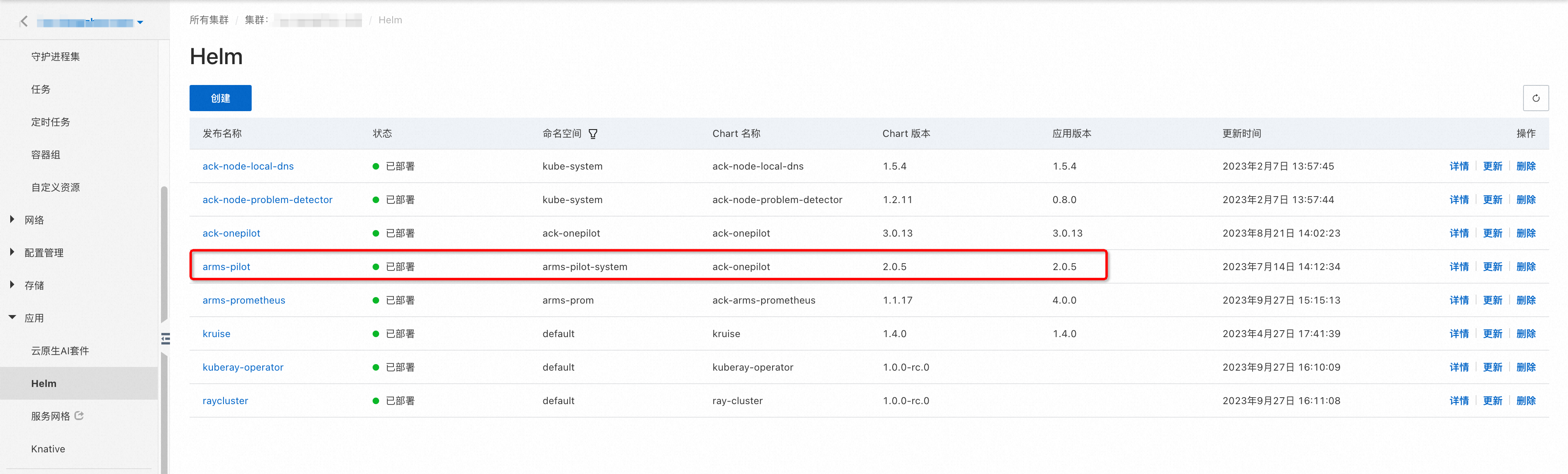
配置監控及治理Agent版本
登錄EDAS控制臺,在左側導航欄,單擊,在頂部菜單欄選擇地域并在頁面上方選擇所屬微服務空間,然后在應用列表頁面左上角,單擊創建應用。
在應用基本信息頁簽,選擇集群類型和應用運行環境,然后在頁面最下方單擊下一步。
配置項
描述
集群類型
選擇Kubernetes集群。
應用運行環境
根據選擇的托管應用類型選擇應用運行環境。
Java:
Java:支持通用的JAR包部署,適用于Dubbo和Spring Boot應用。在選擇后可更改Java環境。
Tomcat:支持通用的WAR包部署,適用于Dubbo和Spring應用。在選擇后可更改Java環境和容器版本。
EDAS-Container(HSF):適用于使用WAR或者FatJar部署HSF應用。在選擇后可更改Java環境、Pandora版本和Ali-Tomcat版本。
自定義:適用于在K8s集群中使用自定義的鏡像部署應用。
PHP:適用于運行在Apache HTTP Server中的PHP應用程序。
多語言Node.js、C++、Go...:適用于在K8s集群中使用自定義的鏡像部署應用。
在應用配置頁簽,設置應用的環境信息、基本信息、部署方式和資源參數,設置完成后單擊下一步。
在應用高級設置頁簽,展開監控及治理配置,設置監控及治理Agent版本。

完成設置后單擊創建應用,然后在應用創建完成頁簽,單擊確定創建應用。
在應用變更預檢確認對話框,單擊開始預檢。
在應用變更預檢確認的下一頁,確認預檢項和預檢結果,單擊繼續。
可選:如您有更改以上預檢項,請單擊重新檢測。
應用創建可能需要幾分鐘,創建過程中,可以通過查看變更記錄跟蹤應用的創建流程。創建完成后,返回應用總覽頁面,查看實例Pod的運行狀態。若運行狀態為運行中,說明應用發布成功。單擊Pod的運行狀態可以查看應用實例的工作負載(Deployment)、容器組(Pod)和高級配置信息。
相關文檔
關于創建或部署應用過程中的其他配置項,請參見使用默認應用來源創建K8s應用。